السلام عليكم ورحمة الله , أما بعد
درسنا اليوم يتحدث عن كيفية اضافة الخامات
(Textures) الى الوجه
سنأخذ مثال ونطبق عليه ...
نتيجة الدرس
قبل كل شيء حمل هذه الملحقات :
من هنا
ملاحظات قبل بداية الدرس
هذه بعض الملاحظات يجب عليك قراءتها قبل ان تبدأ الدرس
- الممحاة الشفافة او الناعمة هي الممحاة التي قيمة hardness=0%
- الخامة في هذا الدرس موجودة في الملحقات وسنسنتعملها مرتين في الدرس
- اضغط على أي صورة لتكبيرها وعرضها بحجمها الطبيعي
ملاحظات قبل بداية الدرس
هذه بعض الملاحظات يجب عليك قراءتها قبل ان تبدأ الدرس
- الممحاة الشفافة او الناعمة هي الممحاة التي قيمة hardness=0%
- الخامة في هذا الدرس موجودة في الملحقات وسنسنتعملها مرتين في الدرس
- اضغط على أي صورة لتكبيرها وعرضها بحجمها الطبيعي
نبدأ الدرس على بركة الله ...
بداية الدرس
افتح صورة الوجه التي قمت بتحميلها من
الملحقات
ثم قم باضافة الخامة الى الوجه باستعمال
اداة التحريك Move Tool
كما موضح بالصورة التالية :
ثم قم بقلب الخامة عمودياً وذلك :
Edit > Transform > Flip Vertical
واجعل
شفافيتها : 50%
الان جاء
الوقت لكي نتلاعب بصيغة الصورة وشفافيتها
قم بتغيير
صيغة الخامة الى : Multiply
واجعل شفافيتها
: 80%
ثم بعد ذلك
اذهب الى : Edit > Transform > Warp
وتلاعب بالصورة
لكي تملأ الوجه
كما موضح
بالصورة التالية :
كما تلاحظ فإن هذه الخامة ستغطي وجه الشخص
لذلك سنحتاج الى خامة تغطي الرقبة
افتح الخامة التي حملتها من الملحقات مرة
اخرى
وقم بإضافتها الى الصورة باستعمال اداة
التحريك كما وضحت مسبقاً
واجعلها تغطي منطقة الرقبة
لا تنسى ان تغير صيغتها الى : Multiply
وتقلل شفافيتها الى : 80%
ثم اذهب الى : Edit > Transform > Warp
وتلاعب بالخامة حتى تتناسب الشقوق الموجودة
فيها مع موضعها من الرقبة
الان اخفي العين عن
الخامة الثانية التي قمت بإضافتها مسبقاً
واجعل التحديد على
الخامة الاولى
واستخدم اداة الممحاة
Eraser Tool
لمسح الاجزاء الزائدة
عن الرقبة
اي اجعل الخامة تحيط
بالوجه فقط وامسح اي جزء خارج الوجه
لا تنسى ان تكون
الممحاة شفافة (Hardness=0)
كما موضح بالصورة التالية :
الان ارجع العين
للخامة الثانية التي تحيط بالرقبة
واستعمل اداة الممحاة
لمسح اي جزء خارج عن الرقبة
اي اجعلها تغطي
الرقبة فقط
حتى تحصل على النتيجة التالية :
الان اجعل التحديد على الخامة الاولى واجعل
الخامة الثانية تحتاها مباشرة من خانة الليرات Layers
اضغط Ctrl + E
لدمج الخامتين وجعلهما طبقة (لير) واحد
بعد دمج الخامتين قم بتغيير صيغتهما الى Multiply
الان استعمل اداة Sharpen Tool
واجعلها شفافة (Hardness =0)
وقم باستعمالها لإضافة الحدة الى الصورة
حتى تحصل على النتيجة التالية :
ملاحظة : لا تستعملها بكثرة ..فقط قم بإضافة
القليل من الحدة الى الصورة
الان يجب ان نمسح اخامة من على العينين
استعمل اداة الممحاة Eraser Tool
واجعلها شفافة
وامسح الاجزاء التي تغطي العينين
حتى تحصل على هذه النتيجة :
الان استعمل اداة Dodge Tool
واضبط اعداداتها من فوق كما يلي :
Range: Highlights
Exposure: 35%
واستعملها لاضافة بعض التأثيرات الى الصورة
وايضا قم باستعمال اداة Burn Tool
واضبط اعداداتها من فوق كما يلي :
Range: Shadows
Exposure: 40%
لاضافة التأثيرات الى الصورة ايضا
حتى تحصل على هذه النتيجة :
الان استعمل اداة Sharpen Tool
لاضافة الحدة الى الملابس
اضبط اعداداتها كما يلي :
Size: 90px
Mode: Normal
Strength: 50%
حتى تحصل على هذه النتيجة :
الان اجعل التحديد على لير الخامة اللي على
الوجه
ثم اذهب الى : Select > Load Selection لتحديد الوجه
ثم قم باضافة لير جديد واملأ التحديد بهذا
اللون : 331e01
الان الغي التحديد بالضغط على Ctrl+D
وغير صيغة هذا اللير الى : Color
الان استعمل اداة Rectangular Marquee Tool
واجعل Feather: 100 Px
من قائمة الاداة من فوق وارسم كما موضح
بالصورة التالية :
الان اذهب الى : Image > Adjustments > Hue/Saturation
او اضغط Ctrl +U
واضبط الاعدادات كما يلي :
بعد ذلك الغي التحديد بالضغط على : Ctrl+D
وهذه هي النتيجة التي ستحصل عليها :
الان اختر اداة
الممحاة وامسح كل ما على الرقبة وقليل على الوجه
وارجوا منك ان تنتبه
الى استعمالها بقلة وبحذر شديد
ولا تنسى ان تكون
الممحاة شفافة
وحجمها 100 بكسل
وهذه هي النتيجة النهائية التي ستحصل عليها :
تحميل
ملف PSD
.........................................
تهانينا !!
انتهينا من الدرس
والحمد لله
اسأل العلي القدير
اني وفقت في شرح الدرس وتبسيطه لكم
اي استفسار او نقاش
فأنا تحت امركم
لا تنسونا من خالص
دعائكم
واتمنى ان ارى
تطبيقاتكم على الدرس
شكرا لك جميعاً
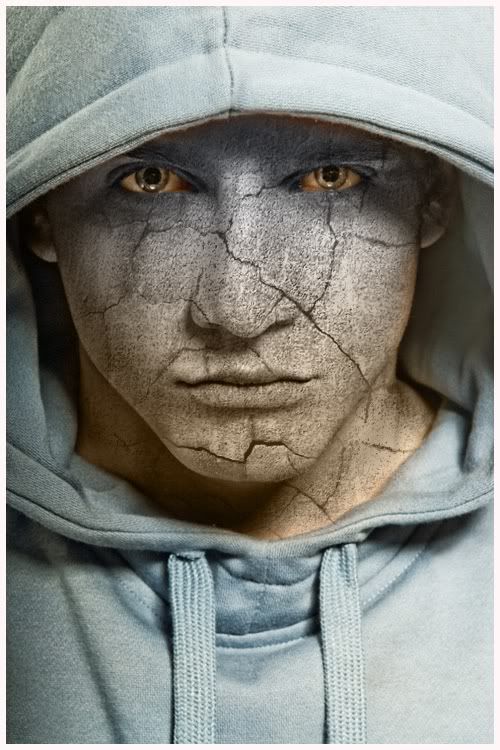
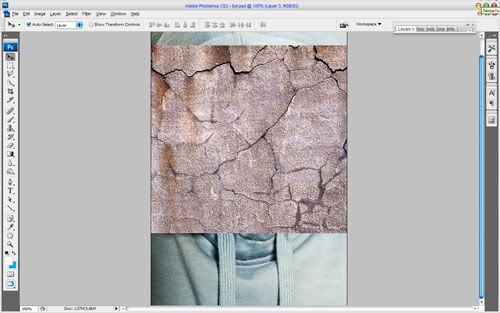












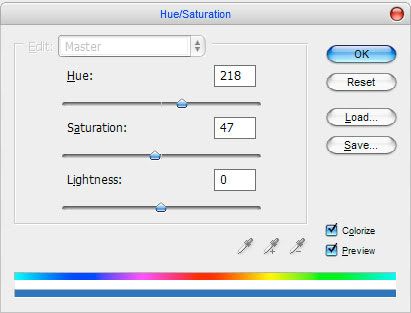




0 التعليقات:
إرسال تعليق